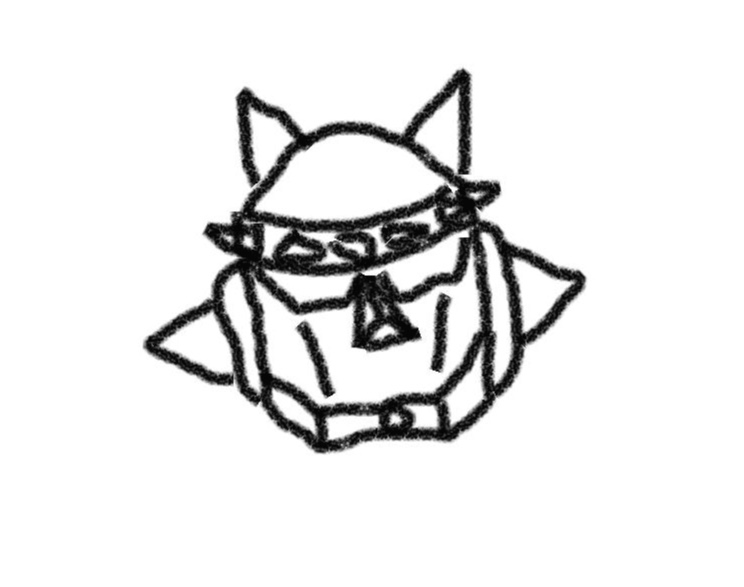목록GameEngine & CG/Unreal (10)
오보에블로그
언리얼 엔진 에코시스템과 크리에이터의 미래unreal engine 5.5 추가 사항나나이트, 루멘 개선..ue 모바일 프리뷰 ( ue mobile engineering focus )스켈레탈 에디터캐릭터 코스메틱 시스템데디케이티드 서버 최적화와 비용 절감의 사례 (드래곤소드)AWS 비용 및 분석 전략EC2 인스턴스 요금 옵션온디맨드 인스턴스중단 없는 인스턴스스팟 인스턴스 대비 높은 비용스팟 인스턴스 (권장)이게 더 낫다.EC2 인스턴스 운영 체제Windows익숙하지만 높은 비용Linux (권장)50 % 낮은 비용EC2 인스턴스 유형필요 스펙에 따라 적절한 인스턴스 타입 결정데디 서버에 적합한건 C 시리즈 정도EC2 Auto Scaling (필수 사항)접속 유저수에 따른 동적 인스턴스 관리GAmeLiftFl..
task.json 파일 생성 C++ Extension 을 설치한다. 아래와 같이 언리얼 프로젝트 내에서 .vscode 폴더를 생성한 뒤, task.json 파일을 생성한다. { "version": "2.0.0", "tasks": [ { "label": "Build UE5", "type": "shell", "command": "\\Engine\\Build\\BatchFiles\\Build.bat Win64 Development -Project=\\.uproject", "group": { "kind": "build", "isDefault": true } } ] } 을 Unreal Engine 5 설치 경로로, 및 을 각각 프로젝트 경로와 프로젝트 이름으로 바꾼다. Ctrl + Shift + B 단축키를 입력..
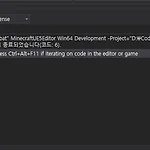 [UE5] Live Code Build Error ( Unable to build While Live Coding is .. )
[UE5] Live Code Build Error ( Unable to build While Live Coding is .. )
UE4 에서는 Visual Studio 에서 Ctrl + Shift + B 를 누르면 바로 전체 빌드를 진행했던 것 같은데, 여기서는 아래 사진과 같이 오류가 나왔다. 오류 로그에 나온 것 처럼, 에디터를 끄거나 Ctrl + Alt + F11 을 누르라고 써있어서 해당 단축키를 눌렀더니 Live Coding 이라는 새 창이 뜨면서, 빌드가 진행되었다. 그리고 UE4 보다 빌드 속도가 훨씬 빨라진 느낌이다.
 [UE5] 프로젝트 생성시 오류
[UE5] 프로젝트 생성시 오류
아래와 같이 dll 파일을 찾을 수 없다거나, dot net 관련 업데이트를 하라고 한다. 해결 방법은 두가지 인데, dot net 을 설치하거나, Visual Studio Installer 에서 오류로그 에 맞는 dot net 을 설치한다. 본인은 오류 로그에서 Microsoft.NETCore.App ver 3.1.0 이 필요하다는 것 같아서 아래와 같이 인스톨러에서 체크 후 설치 진행했다.
문제 상황 프로젝트 실행시 아래와 같은 로그가 뜨는 상황 이는 사용하고 있는 캐릭터 블루 프린트를 다른 폴더로 이동시켰을 때 발생한다. “Default property warning and errors: Error: CDO Constructor (SurviveGameMode): Failed to find /game/ThirdPersonCPP/Blueprints/ThirdPersonCharacter.ThirdPersonCharacter_C” Before i started getting this error i had moved the ThirdPersonCharacter blueprint out of the ‘ThirdPersonCPP’ folder to another folder i had just cre..
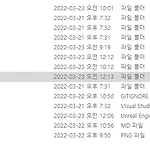 [UE4] VS 재빌드
[UE4] VS 재빌드
문제 상황 파일 시스템에서 파일을 삭제한다거나 특정 상황으로 인해 Visual Studio를 재빌드 하고 싶은 상황 빌드 방법 먼저 아래와 같이 폴더들이 있을 것이다. 재빌드 시 재 생성되는 폴더 및 파일들을 삭제해준다. # 삭제 항목 .vs/ Saved/ DerivedDataCache/ Intermediate/ Binaries/ *.sln 이후에 *.uproject 에 우클릭을 한 뒤 Generate Visual Studio project files 를 클릭하면 재빌드가 진행된다.
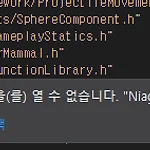 [UE4] 플러그인 관련 헤더 파일 로드 오류 해결
[UE4] 플러그인 관련 헤더 파일 로드 오류 해결
문제 상황 아래의 사진과 같이 플러그인 관련 헤더 파일 로드 시 해당 파일을 찾을 수 없다는 오류가 발생할 때가 있다. 작성자는 Niagara 플러그인 관련으로 문제가 발생했기 때문에 해당 라이브러리로 해결방법을 작성한다. 1-4 번 방법을 다 해보았지만, 작성자는 4번 경우에서 성공했다. 해결한게 어디야.. 해결 방법 먼저 Edit > Plugins > FX 에 가서 Niagara 관련 플러그인들을 Enabled로 지정했는지 확인한다. 두번째로, 빌드 파일(*.Build.cs) PublicDependencyModuleNames.AddRange 에 "Niagara" 를 추가한다. PublicDependencyModuleNames.AddRange(new string[] { ..., "Niagara" });..
 [UE4] static mesh pivot 위치 영구 변경
[UE4] static mesh pivot 위치 영구 변경
1. World 안에서 변경 두가지 방법이 존재한다! 원하는 메쉬를 World 로 가져온다음에 가져온 메쉬를 클릭하고 위치 이동 모드로 변경(W키) 시킨 다음, alt키를 누른 상태에서 마우스 휠 버튼으로 드래그 한다. 그 후에 이 상태를 고정시키고 싶다면, 우클릭 > Pivot > Set as Pivot Offset 을 클릭한다. 2. 메쉬 파일 자체적으로 변경 1 번 방법은 World 내의 액터 상에서만 변경이 되고, 실제 메쉬 파일에서는 적용이 안되므로, 본인은 2번 방법을 사용했다. 메쉬 에딧 모드에 들어가서( 메쉬 더블 클릭) Import Setting > Transform> Import Translation 을 변경한다. 제대로 변경되었는지 확인하려면, Reimport Base Mesh를 클릭..
상황 마인크래프트에서 땅과같은 지형물을 획득했을 때 이를 손에 들고 있게 만들고 싶다. 큐브를 손에 장착할려면 skeletal mesh 여야하는데, 언리얼에서 기본으로 제공하는 1M_Cube 메쉬는 static mesh여서 변환이 필요하다. 해결 방법 참고 사이트 에서 첫부분만 읽으면 언리얼 상으로는 안된다는 것 같지만,,! 계속 쭉 읽다보면 가능하다고 써져있다. Try this: Right click your static mesh → Asset Actions → Export → save .fbx. Then, click import → select .fbx. On fbx import options, toggle “skeletal mesh”, and set “skeleton” to None. Please ..
 [UE4] Blueprint 프로젝트 C++ 프로젝트로 변환
[UE4] Blueprint 프로젝트 C++ 프로젝트로 변환
상황 언리얼은 맨처음에 프로젝트를 생성할 때, 블루프린트 전용으로 사용할지, C++ 클래스 로 사용할지 선택하고 진행한다. C++ 용으로 프로젝트를 생성하면 아래와 같이 C++ Classes 라는 폴더가 생성되고, 여기에 C++ 클래스를 추가할 수가 있는데, 블루 프린트 전용으로 선택하고 진행하면 해당 폴더가 없고, 컨텐츠 폴더 아래에 C+ 클래스를 만들려고 하면 오류가 발생한다. 마켓 플레이스에서 가져온 라이브러리 중에 "Create Project" 로만 라이브러리를 프로젝트에 넣을 수 있는 유형이 있는데, 이때 해당 라이브러리가 블루프린트 전용이라면, C++ 프로젝트로 변환해줘야하는 상황이 발생한다. 해결 방법 참고 사이트 : https://allarsblog.com/2015/11/05/convert..